很多小伙伴在虎牙直播软件中进行直播时,如果不想直接露脸直播,我们可以使用虎牙直播的虚拟形象功能,给自己设置一个虚拟形象,选择好虚拟形象之后,我们还可以将摄像头捕捉
很多小伙伴在虎牙直播软件中进行直播时,如果不想直接露脸直播,我们可以使用虎牙直播的虚拟形象功能,给自己设置一个虚拟形象,选择好虚拟形象之后,我们还可以将摄像头捕捉选项以及语音控制选项开启,让虚拟形象能够实时展现我们的动态表情,并且根据语音指令完成放烟花、欢迎以及播放歌曲等操作。在虎牙直播中打开虚拟形象的方法也很简单,我们在直播间的基础功能页面中就能找到。有的小伙伴可能不清楚具体的操作方法,接下来小编就来和大家分享一下虎牙直播设置虚拟形象的方法。
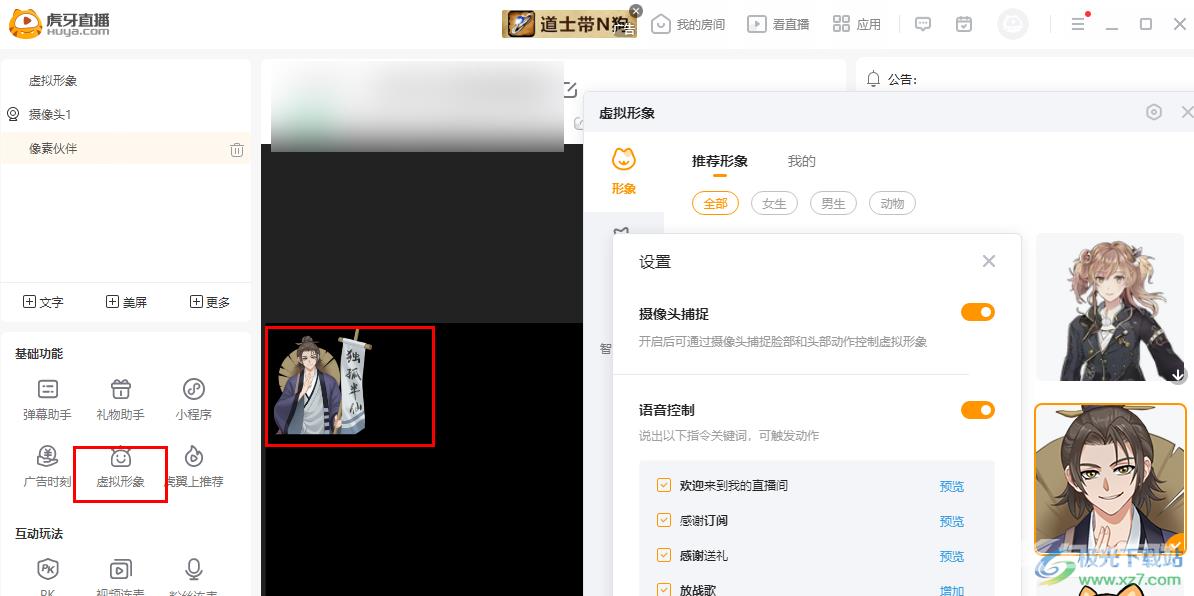
方法步骤
1、第一步,我们先打开电脑中的虎牙直播软件,然后在软件页面上方找到“开播”选项,点击打开该选项
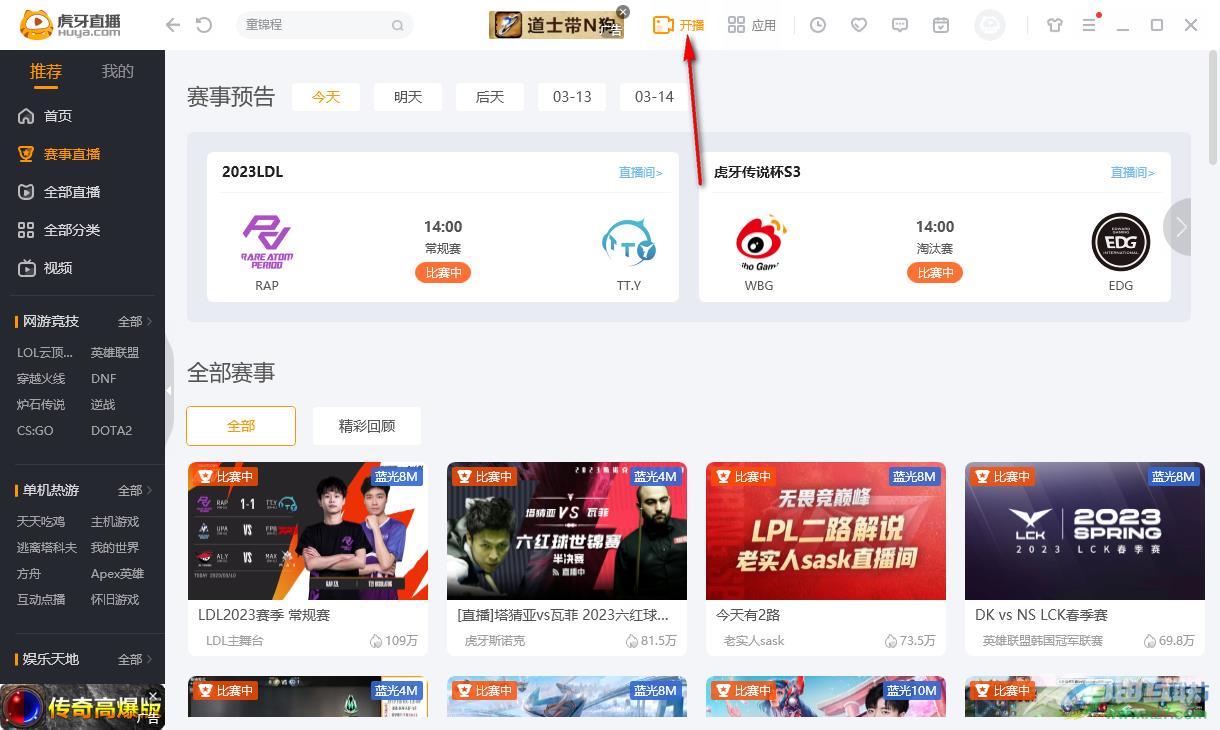
2、第二步,进入直播页面之后,我们在页面中选择一个直播类型,再完成直播设置,然后点击“下一步”选项
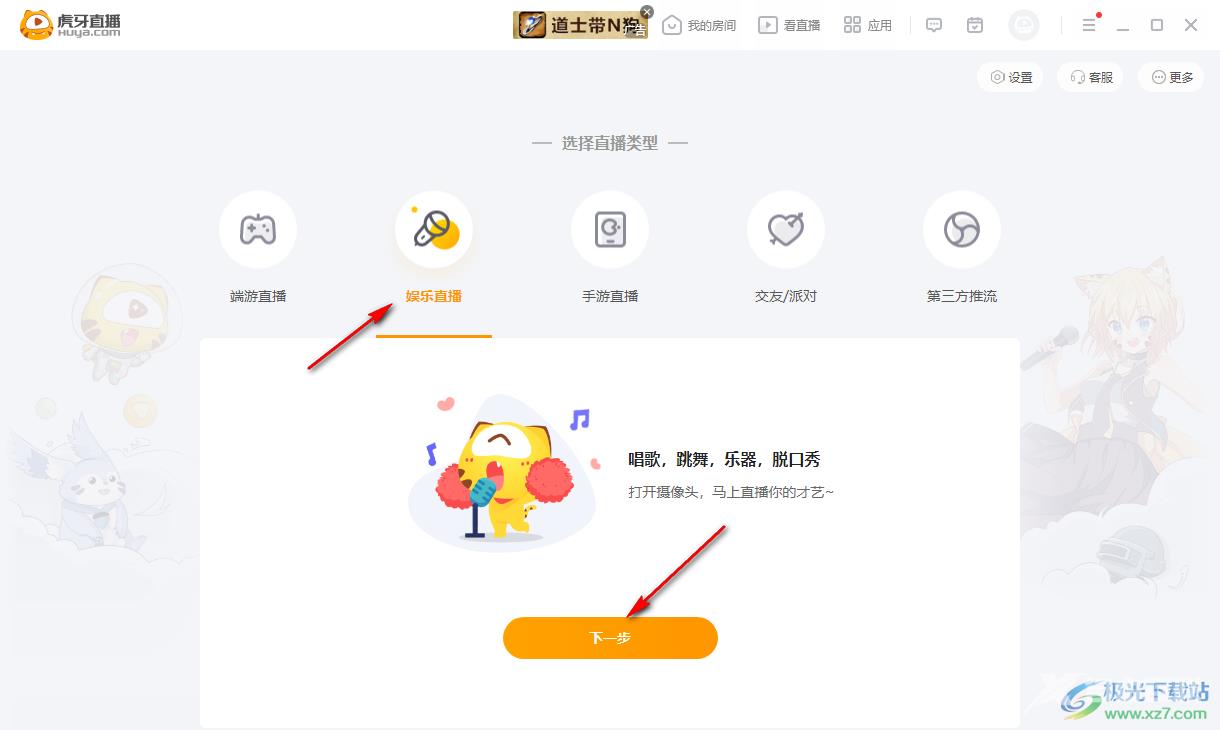
3、第三步,进入直播间页面之后,我们在弹框中可以设置摄像头、分辨率,还能开启美颜以及进行画质调节,设置完成之后点击“确认”选项
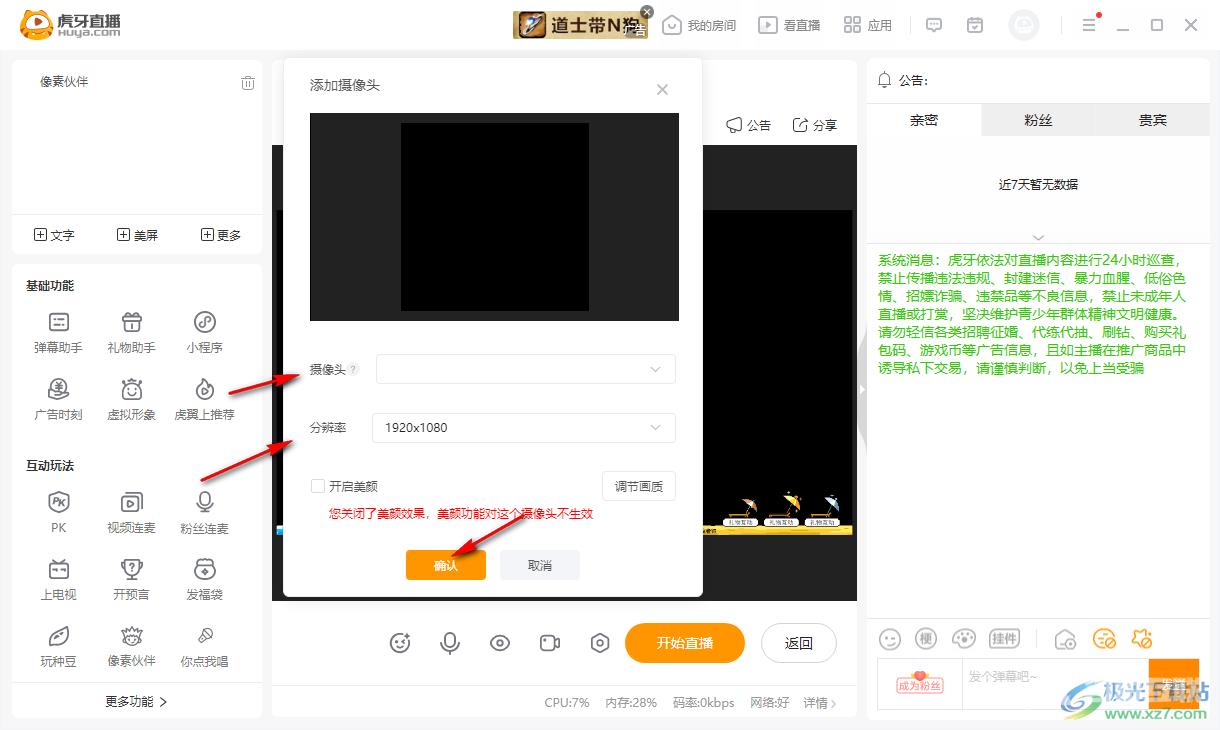
4、第四步,完成设置之后,我们在左侧的基础功能页面中找到“虚拟形象”选项,点击打开该选项,然后在形象页面中选择一个自己喜欢的虚拟形象,点击使用
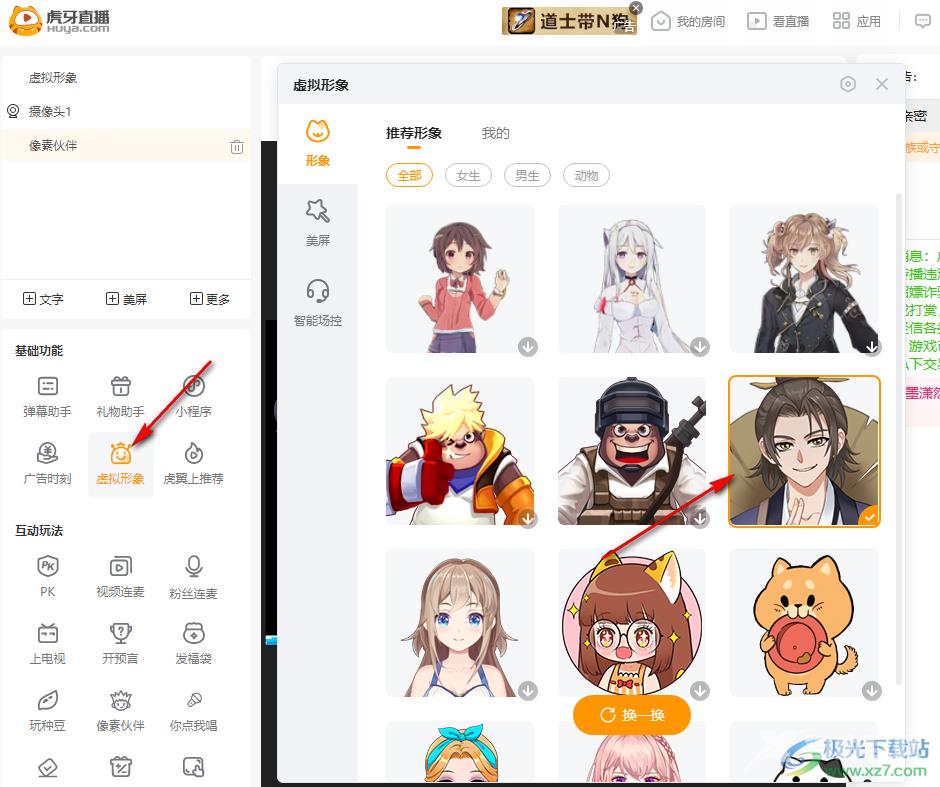
5、第五步,添加好虚拟形象之后,我们点击右上角的设置图标,然后在设置页面中可以开启摄像头捕捉和语音控制选项,在语音控制选项中,我们点击预览选项,就可以在左侧直播间画面中查看虚拟形象在该语音下的动作了
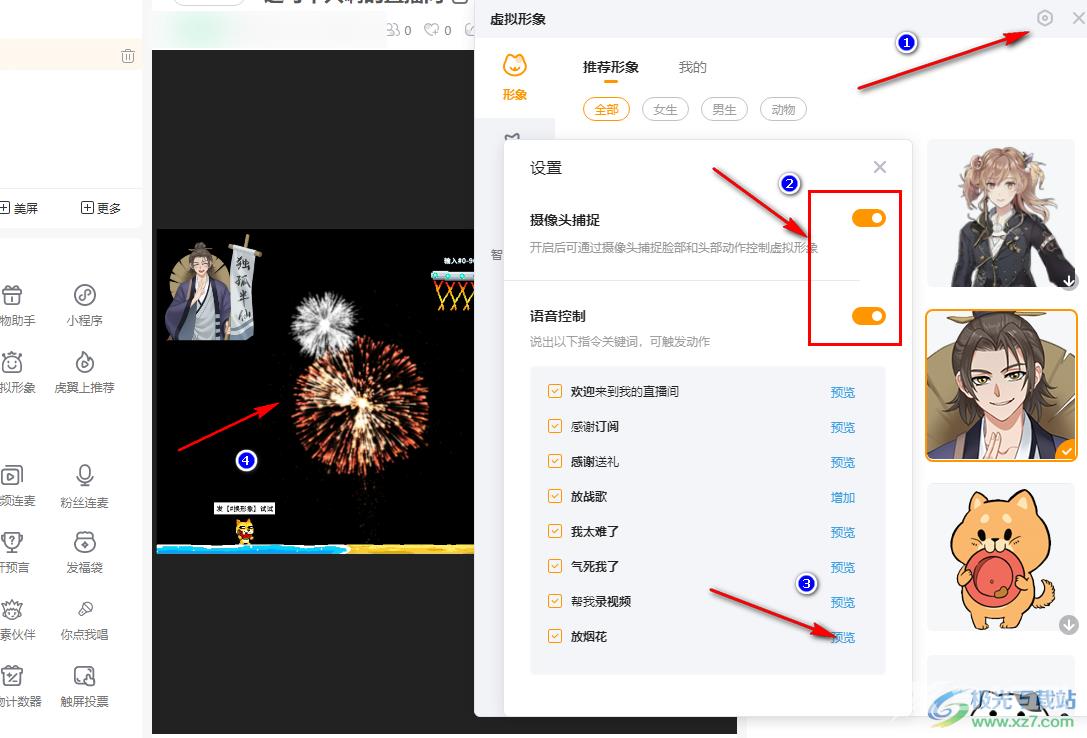
以上就是小编整理总结出的关于虎牙直播设置虚拟形象的方法,我们在虎牙直播软件中先点击开播,然后在自己直播间页面的基础功能框中找到虚拟形象选项,打开该选项之后选择一个自己喜欢的虚拟形象进行使用即可,感兴趣的小伙伴快去试试吧。
